由于具有同步速度快、照片可自动同步、误删文件可随时恢复、分享方式多样等特点,酷盘自推出后,就受到广大朋友的欢迎,也因此拥有了大量的用户,不过,有些朋友在使用的过程中,居然不知道如何才能快速找到自己保存的文件,因而在一定程度上影响了工作效率。其实快盘提供了搜索和文件排序功能,利用它们,我们可让需要的文件手到擒来。
在电脑中使用搜索
在桌面上双击酷盘图标,或者单击系统托盘区中的相应图标,打开酷盘界面,单击右上方的“菜单”按钮,然后在出现的菜单中选择“查找文件”(或者按下“Ctrl+F”组合键),文件列表的右上方就会出现一个搜索框(如图1),在其中输入要搜索的文件的全名或部分名称,单击“搜索”按钮,相应的文件就出现了(如图2),非常方便。
图1
图2
在手机中使用搜索
同样,在手机端中,我们也可以利用酷盘提供的搜索功能,快速揪出自己需要的文件。
启动手机端酷盘,进入文件列表界面,点击下方的“搜索”按钮,然后在出现的“输入关键字进行搜索”界面中,轻触上面的搜索栏,输入要搜索的文件全名或部分名称,点击“搜索”按钮,相应的结果就会出现(如图3),十分快捷。
图3
利用文件排序快速找到需要的文件
除了在电脑和手机客户端中提供了搜索功能外,酷盘WEB页面同样提供了该功能,由于操作方法类似,小编这里就不多说了。这里小编只想告诉大家的是,其实除了可利用搜索功能来找到自己需要的文件外,我们还可利用酷盘提供的文件排序功能,迅速找到符合条件的文件。
比如,小编想找到最近编辑的某篇文档,在电脑端只需右击文件列表,然后在出现的菜单中选择“排列图标→修改时间”,最近修改过文件的文件夹或文件就会显示在前面,方便我们快速寻找。同样,如果想通过文件夹或文件大小、名称、类型等来寻找的话也简单,只需在在右键菜单中选择“大小”、“名称”和“类型”等排序方法即可(如图4)。
图4




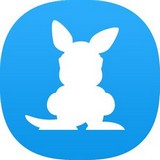

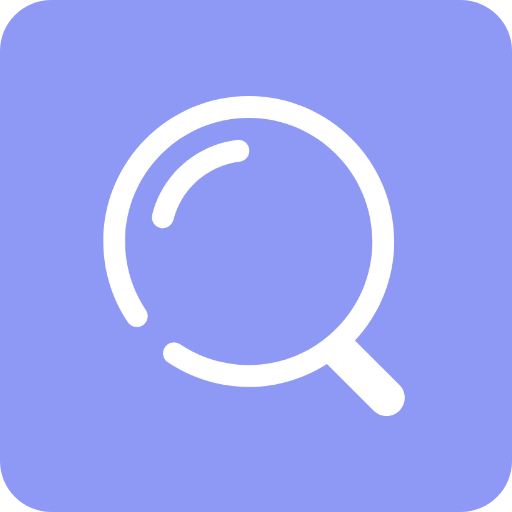

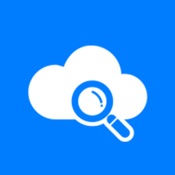



 相关攻略
相关攻略
 近期热点
近期热点
 最新攻略
最新攻略